



   
|
ALDSP をインストールする前に、対象となるシステムが最低限の要件を満たしていることを確認する必要があります。この章では、サポート対象のプラットフォーム、システムのハードウェアおよびソフトウェアの要件およびインストールの前提条件について説明します。また、インストールされる ALDSP コンポーネントについても簡単に説明します。
| 注意 : | ALDSP の旧製品名は Liquid Data です。製品、インストール パス、およびコンポーネントの一部のインスタンスが、旧製品名のままになっている場合があります。 |
この節では、ALDSP のインストール手順について概説します。図 1-1 に手順の概要を示します。
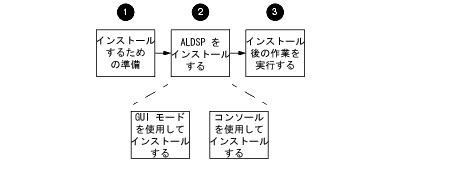
| 注意 : | 旧バージョンをアンインストールしても、それ以前に作成した ALDSP プロジェクトやその他の Workshop プロジェクトは削除されません。 |
ALDSP ソフトウェアのインストールは、GUI モード (グラフィカルなインストーラ アプリケーションを使用するインストール モード) や、UNIX システムに適した対話形式のコンソール モード (ウィンドウ対応のグラフィック ワークステーションを使用しないインストール モード) で実施できます。また、もう 1 つの選択肢であるサイレント モードを使用すると、インストール オプションが指定されたインストーラ プロパティ ファイルを読み込み、それに基づいて Windows および UNIX システムに ALDSP をインストールすることもできます。
GUI モードの使用方法の詳細については、「GUI モードによる ALDSP のインストール」を参照してください。コンソール モードおよびサイレント モードの使用方法の詳細については、「コンソール モードまたはサイレント モードによる ALDSP のインストール」を参照してください。
インストール後には、インストールが正常に完了したかどうかを検証し、主要なコンポーネントへの Windows ショートカットおよび UNIX パスを確認できます。詳細については、「インストール後の作業」を参照してください。
サポート対象のオペレーティング システム、DBMS ベンダ、およびその他のコンフィグレーションについては、「サポート対象のコンフィグレーション」を参照してください。
ALDSP とともに、次の他のソフトウェアをインストールする必要があります。
WebLogic Server 9.2、Workshop for WebLogic 9.2 (WebLogic Platform 9.2) または Eclipse 3.2.2/WTP 1.5.4 のサポート対象バージョン。
高いパフォーマンスの ALDSP を確保するための、JRockit の最新 (JRockit version 5.0 R27.4 JDK) バージョン。
| 注意 : | ALDSP 3.0 は、Eclipse 3.2.2/WTP 1.5.4 または Workshop for WebLogic 9.2 /10.1 のいずれかで実行する Data Services Studio を含みます。 |
デフォルトでは、Workshop for WebLogic 9.2 および Eclipse version 3.2.2 も ALDSP とともにインストールされます。ただし、Workshop for WebLogic 9.2 または Eclipse 3.2.2 がすでにインストールされていて、そのインスタンスを ALDSP で使用する場合、インストール時に、Workshop for WebLogic 9.2 または Eclipse ホーム ディレクトリのパスを指定します。ALDSP インストーラは、インストール用に同じインスタンスを使用します。
WebLogic Platform 9.2 コンポーネントは、次の BEA Evaluation Center から取得できます。
| 注意 : | Windows 2000 を使用している場合、クラスパスの最大サイズを超過する場合があります。ALDSP をインストールする時に、<beahome> ディレクトリの名前を 4 文字以下、たとえば <bea> にしてインストールすることをお勧めします。 |
表 1-1 では、ALDSP が正常にインストールした後、インストールされるコンポーネントのリストを示します。
ALDSP をインストールすると、有効な評価ライセンスが自動的にインストールされます。
ALDSP を完全インストールすると、表 1-2 に示すコンフィグレーション済みサンプル ドメインが提供されます。
| 注意 : | <bea_home> は、ALDSP インストールのホーム ディレクトリで、<BEA Products> は、ALDSP インストールのルートです。 |
ドメインの詳細については、WebLogic Platform ドキュメントの「コンフィグレーション ウィザードの使い方」を参照してください。
ALDSP はインターナショナライズされており、基底データ ソースのマルチバイト データをサポートしています。ALDSP は、基底データベースが日本語ロケールで稼動している場合は日本語文字セットで機能します。
 
|